Dynamics 365 アプリの顧客カード アドイン (プレビュー)
[この記事はプレリリース ドキュメントであり、変更されることがあります。]
チップ
既定のオプションを使用して、Dataverse データでアプリをカスタマイズすることをお勧めします。 これにより、Dataverse への統合によるメリットを確実に享受できます。
Dynamics 365 アプリで直接、顧客を全方位から確認します。 サポートされている Dynamics 365 アプリにカスタマー カード アドインをインストールすると、カスタマー プロファイル フィールド、インサイト、およびアクティビティのタイムラインを表示するように選択できます。 アドインは、接続されている Dynamics 365 アプリのデータに影響を与えることなく、Dynamics 365 Customer Insights からデータを取得します。
重要
- これはプレビュー機能です。
- プレビュー機能は運用環境での使用を想定しておらず、機能が制限される可能性があります。 これらの機能を公式リリースの前に使用できるようにすることで、顧客が一足先にアクセスし、そこからフィードバックを得ることができます。
制限
- カード アドインは、データを取得するときに Dataverse のアクセス許可を尊重しません。
前提条件
- Sales や Customer Service など、Dynamics 365 モデル駆動型アプリ 9.0 以降でのみ機能します。
- Dynamics 365 データを 統合顧客プロファイル の顧客プロファイルにマップするには、Microsoft Dataverse コネクタを使用して Dynamics 365 アプリから取り込む ことをお勧めします。 別の方法で Dynamics 365 取引先担当者 (または取引先企業) を取り込む場合は、
contactid(またはaccountid) フィールドが データ統合プロセス中のデータ ソースの主キー として設定されていることを確認してください。 - カスタマー カード アドインのすべての Dynamics 365 ユーザーは、データを見るには、Customer Insights - Data で ユーザーとして追加 する必要があります。
- 構成された検索およびフィルター機能。
- 一部のデータとコントロールは、特定のタイプの環境でのみ使用できます。 アドイン構成は、選択した環境タイプが原因でコントロールが使用できない場合に通知します。 このエラーは、レンダリング時にコントロール内に表示されます。
- 各アドイン コントロールは、特定のデータに依存します:
- メジャー制御: 構成された顧客属性メジャー が必要です。
- インテリジェンス制御: 予測またはカスタム モデル を使用して生成されたデータが必要です。
- 顧客詳細制御: 統合された顧客プロファイルで使用できるプロファイルのすべてのフィールドが表示されます。
- エンリッチメント制御: 顧客プロファイルに適用されるアクティブなエンリッチメント が必要です。 カード アドインでは、以下のエンリッチメントをサポートしています: マイクロソフトが提供する Brands とマイクロソフトが提供する Interests。
- 連絡先制御: 連絡先のセマンティック テーブル タイプが必要です。
- タイムライン コントロール: 構成済みアクティビティ が必要です。
顧客カード アドイン のインストール
カスタマー カード アドインは、Dynamics 365 の Customer Engagement アプリのソリューションです。 ソリューションをインストールするには:
AppSource に移動し、Dynamics Customer Card を検索します。
AppSource で顧客カードアドイン を選択して、今すぐ入手 を選択します。
ソリューションをインストールするには、Dynamics 365 アプリの管理者の資格情報でログインする必要があります。 ソリューションが環境にインストールされるまでに時間がかかる場合があります。
顧客カードアドインの構成
管理者は、 Dynamics 365の 設定セクションに移動し、ソリューション を選択してください。
Dynamics 365 Customer Insights 顧客カード アドイン (プレビュー) ソリューションの 表示名 を選択します。

サインイン を選択し、Customer Insights - Data. の構成に使用する管理者アカウントの資格情報を入力します。
注意
サインイン ボタンを選択する場合に、ブラウザのポップアップ ブロッカーが認証ウィンドウをブロックしないことを確認します。
データを取り込む環境を選択します。
Dynamics 365 アプリでレコードへのフィールド マッピングを定義します。 ご利用のデータに応じて、次のオプションのマップを選択できます:
- 取引先担当者とマップするには、取引先担当者テーブルの ID と一致する顧客テーブルのフィールドを選択します。
- 取引先企業とマップするには、取引先企業テーブルの ID と一致する顧客テーブルのフィールドを選択します。
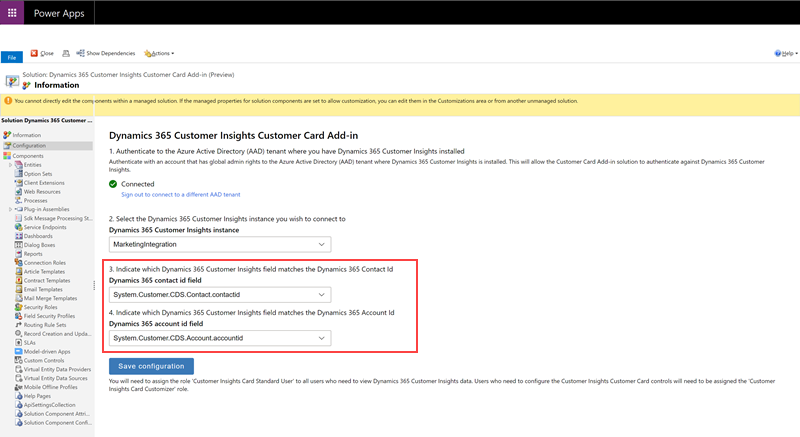
設定を保存するには、構成を保存 を選択します。
次に、Dynamics 365 でセキュリティ ロールを割り当てて、ユーザーが顧客カードをカスタマイズして表示できるようにする必要があります。 Dynamics 365 で、設定>アクセス許可>ユーザー に移動します。 ユーザー ロールを編集するユーザーを選択し、役割を管理する を選択します。
組織全体で使用するカードに表示されているコンテンツをカスタマイズするユーザーに Customer Insights カード カスタマイザのロールを割り当てます。
フォームに顧客カード コントロールを追加する
シナリオに応じて、取引先担当者 フォームまたは取引先企業フォームのいずれかにコントロールを追加するよう選択できます。
顧客カードコントロールを連絡先フォームに追加するには、設定>カスタマイズ Dynamics 365 の順に移動します。
システムのカスタマイズを選択。
取引先担当者テーブルを参照し、メニューを展開して、フォームを選択します。
顧客カード コントロールを追加する先の取引先担当者フォームを選択します。
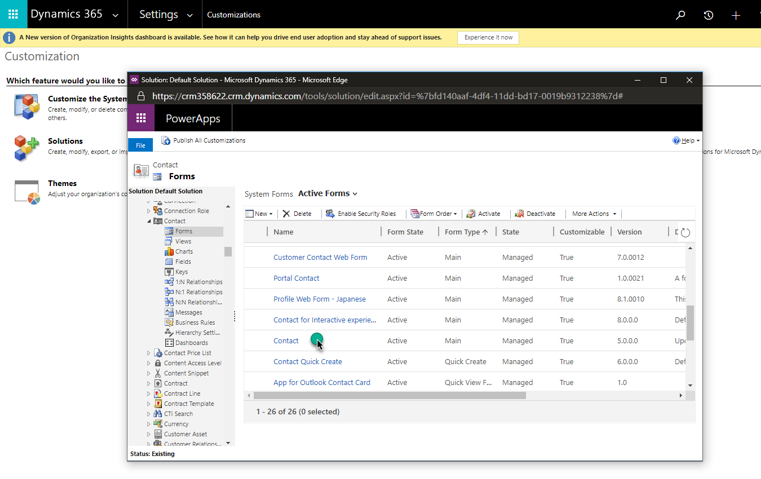
人口統計コントロールを追加するには、フォーム エディターで、任意のフィールドを フィールド エクスプローラー から人口統計コントロールを配置する場所にドラッグします。
今追加したフォームのフィールドを選択し、プロパティの変更を選択します。
コントロール タブに移動し、コントロールの追加を選択します。 利用可能なカスタム コントロールの 1 つを選択し、追加 を選択します。
フィールドのプロパティ ダイアログで、フォームにラベルを表示するチェックボックスをオフにします。
Web オプションをコントロールに選択します。 エンリッチメント制御で、enrichmentType フィールドを設定して、表示するエンリッチメントのタイプを選択します。 エンリッチメントのタイプごとに個別のエンリッチメント コントロールを追加します。
保存 そして 公開 を選択して、更新された問い合わせフォームを公開します。
公開されている取引先担当者フォームに移動します。 新しく追加されたコントロールが表示されます。 初めて使用するときはサインインする必要がある場合があります。
カスタム コントロールで表示したいものをカスタマイズするには、右上隅の編集ボタンを選択します。
顧客カード アドインのアップグレード
顧客カード アドインは自動的にアップグレードされません。 最新バージョンにアップグレードするには、アドインがインストールされている Dynamics 365 アプリで次のステップを実行します。
Dynamics 365 アプリで、設定>カスタマイズ、そしてソリューションを選択します。
アドインの表で、CustomerInsightsCustomerCard を探して、行を選択します。
アクションバーでソリューションのアップグレードを適用するを選択します。
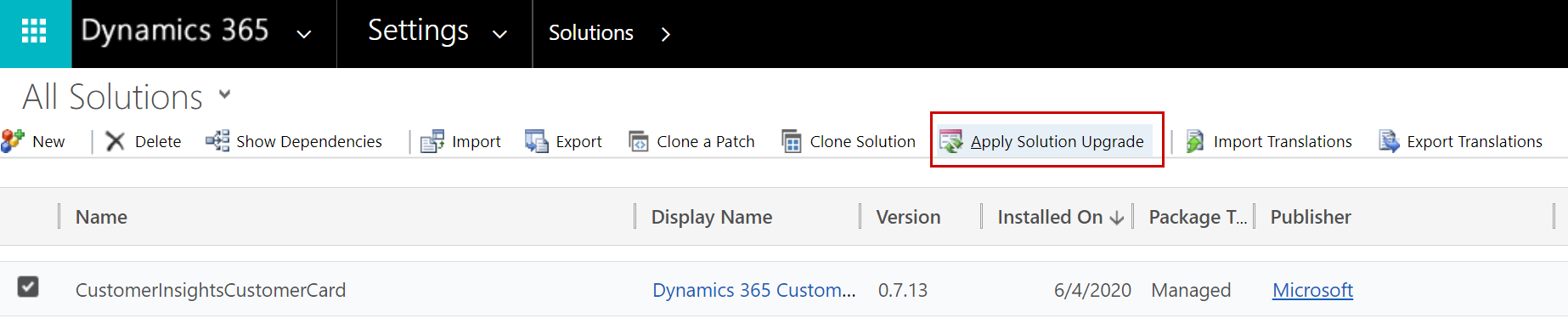
アップグレード プロセスを開始すると、アップグレードが完了するまで読み込みインジケータが表示されます。 新しいバージョンがない場合、アップグレードでエラーメッセージが表示されます。
チップ
トラブルシューティング情報については、 Microsoft Dynamics 365 Customer Insights トラブルシューティングを参照してください。